Windows Spotlight je značajka sustava Windows 10 koja prikazuje različite slike na vašem zaslonu nakon zaključavanja računala. Slike se automatski preuzimaju s Binga.
Možete označiti sviđa li vam se određena slika ili ne. Ovisno o vašim željama, Windows Spotlight će vam pokazati više ili manje slika te vrste.
Ponekad se zaslon za zaključavanje sustava Windows Spotlight zaglavi na istoj slici. Čak i ako više puta ponovno pokrenete računalo, Windows Spotlight ne uspijeva zamijeniti postojeću sliku novom.
Moja slika zaključanog zaslona za Windows Spotlight neće se promijeniti
Neka aplikacije rade u pozadini
Prije nego isprobate bilo koju kompliciranu metodu, provjerite dopušta li vaše računalo aplikacijama da rade u pozadini.
- Ići Postavke → Privatnost.
- Zatim se pomaknite dolje do Pozadinske aplikacije (lijevo okno).
- Uključite opciju koja aplikacijama omogućuje rad u pozadini.
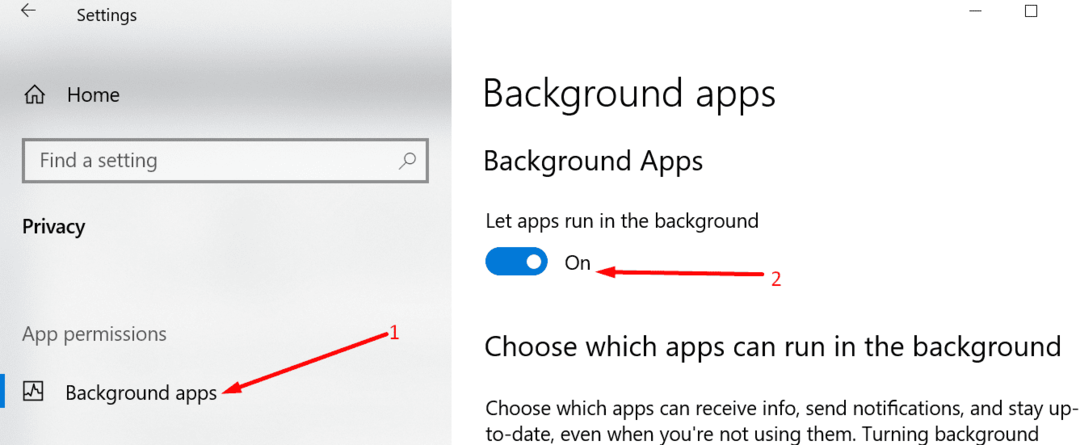
- Zatim idite na Postavke → Personalizacija.
- Odaberi Zaključani zaslon i omogućiti Windows Spotlight.
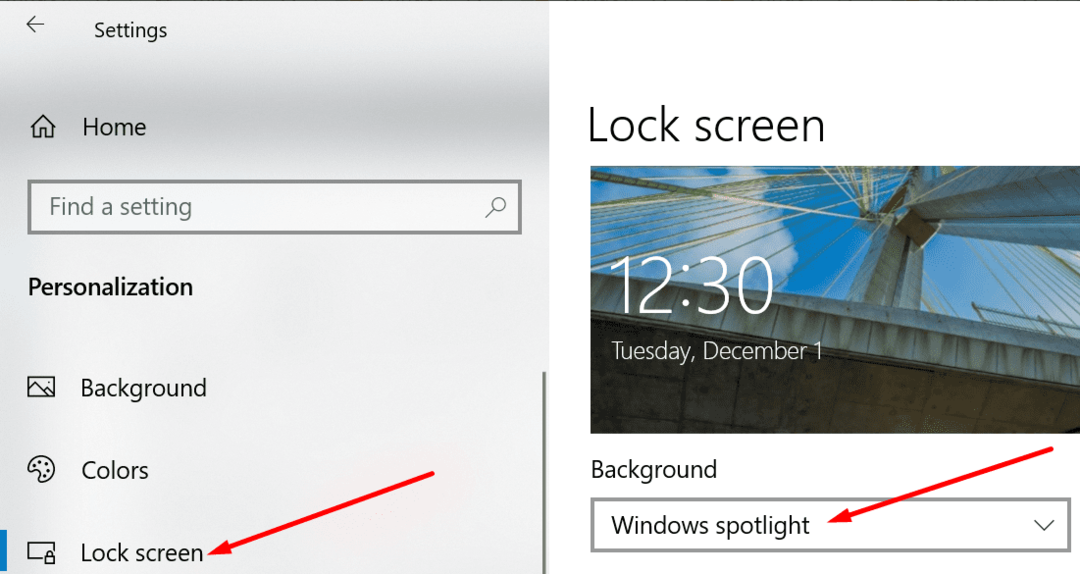
- Zaključajte svoje računalo i provjerite je li zaključani zaslon još uvijek zaglavljen na istoj slici.
Onemogućite internetske veze s mjerenjem
Ako je vaša internetska veza konfigurirana kao ograničena, Windows Spotlight neće preuzeti slike s Binga. To bi moglo objasniti zašto je zaključani zaslon zaglavljen na istoj slici.
- Ići Postavke.
- Zatim odaberite Mreža i Internet.
- Odaberite svoju mrežu i pomaknite se dolje do Brojna veza.
- Onemogućite ovu opciju i ponovno pokrenite računalo.
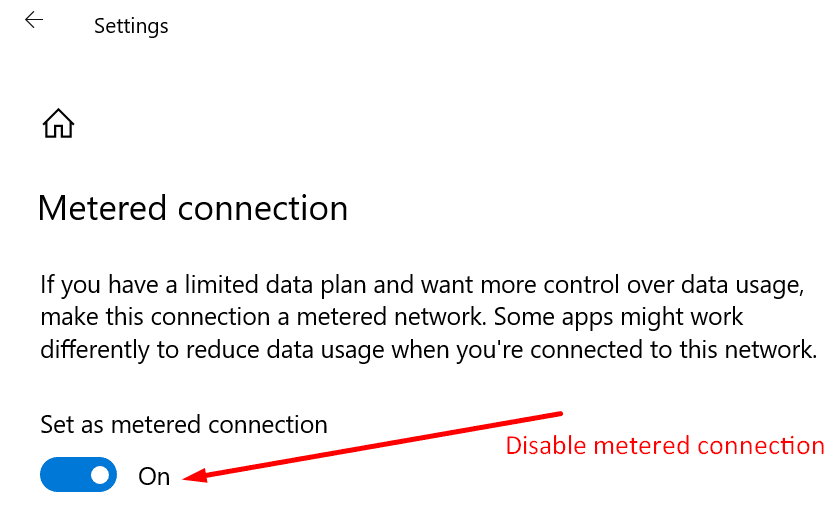
- Zatim zaključajte zaslon da provjerite je li ova metoda riješila problem.
Resetirajte Windows Spotlight
- Ići Postavke.
- Dođite do Personalizacija.
- Klikni na Zaključani zaslon opcija.
- Locirajte Pozadina opcija.
- Ako je odabran Windows Spotlight, promijenite postavke i odaberite Slika ili Slideshow umjesto toga.
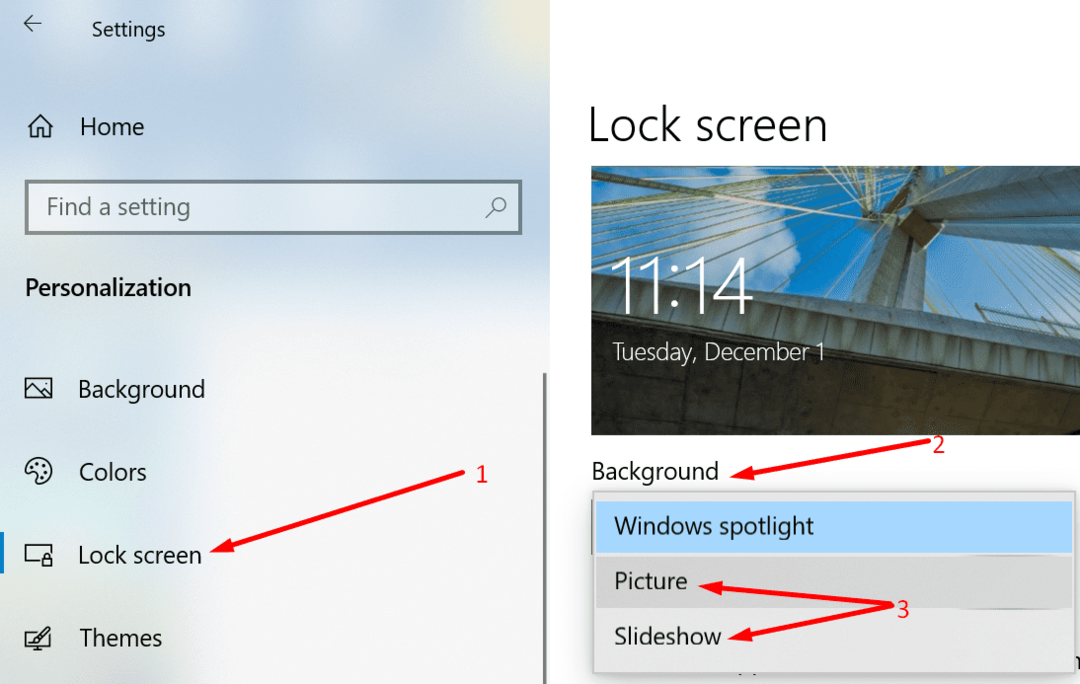
- Zatim istovremeno pritisnite tipke Windows i R.
- U novom prozoru Pokreni unesite ovu stazu:
- %USERPROFILE%/AppData\Local\Packages\Microsoft. Windows. ContentDeliveryManager_cw5n1h2txyewy\LocalState\Assets
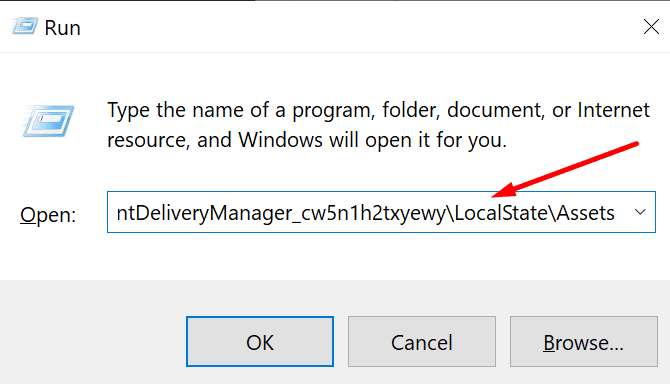
- %USERPROFILE%/AppData\Local\Packages\Microsoft. Windows. ContentDeliveryManager_cw5n1h2txyewy\LocalState\Assets
- Izbrišite sve datoteke pohranjene u toj mapi. Ovo su stare slike zaključanog zaslona.
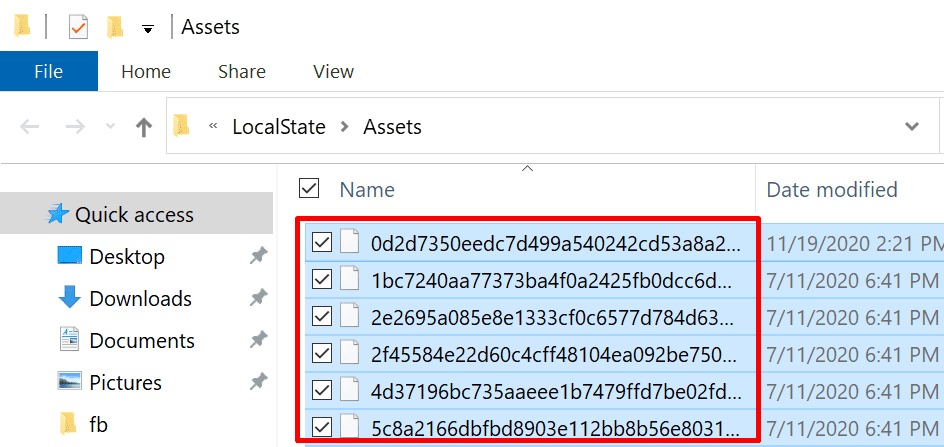
- Zatim otvorite postavke sustava Windows Spotlight unošenjem ove putanje u novi prozor Pokreni:
- %USERPROFILE%/AppData\Local\Packages\Microsoft. Windows. ContentDeliveryManager_cw5n1h2txyewy\Postavke
- Pronađite i desnom tipkom miša kliknite sljedeće postavke: postavke.dat i roaming.lock. Preimenujte obje ove datoteke u settings.dat.bak odnosno roaming.lock.bak.
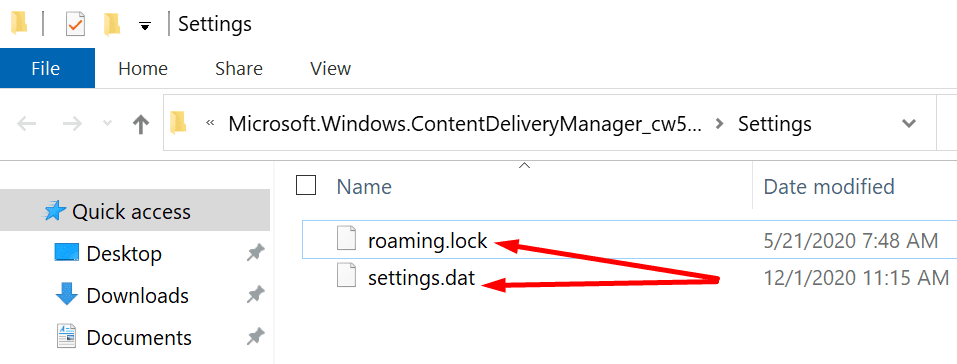
- Nakon što ste to učinili, ponovno pokrenite stroj.
- Vrati se na Postavke → Personalizacija → Zaključani zaslon.
- Omogućiti Windows Spotlight.
- Zaključajte zaslon i provjerite prikazuje li Windows Spotlight nove slike.
Bilješka: Budi strpljiv; pričekajte 10 ili 30 minuta prije nego što prijeđete na sljedeće rješenje. Može potrajati do 30 minuta da se mapa Asset ponovno popuni.
Poništite postavke reflektora pomoću PowerShell-a
Ako prethodna metoda nije dala pozitivne rezultate, pokušajte resetirati postavke sustava Windows Spotlight pomoću Powershell-a.
- Prvi korak je otići do Postavke → Personalizacija → Zaključani zaslon.
- Zatim omogućite Windows Spotlight.
- Zatim pokrenite PowerShell (administrator).
- Unesite sljedeću naredbu:
- Get-AppxPackage -allusers *ContentDeliveryManager* | foreach {Add-AppxPackage “$($_.InstallLocation)\appxmanifest.xml” -DisableDevelopmentMode -register }
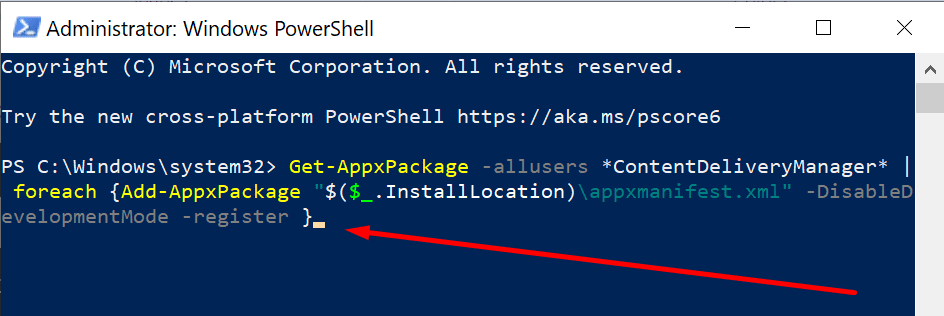
- Get-AppxPackage -allusers *ContentDeliveryManager* | foreach {Add-AppxPackage “$($_.InstallLocation)\appxmanifest.xml” -DisableDevelopmentMode -register }
- Nakon resetiranja ContentDelivery, ponovno pokrenite računalo.
- Zaključajte svoj uređaj i provjerite je li slika Spotlight sada drugačija.
Bilješke:
Neki korisnici su predložili da bi promjena postavki regije na Sjedinjene Države mogla riješiti ovaj problem.
Drugi korisnici uspjeli su riješiti ovaj problem instaliranjem .NET Frameworka 3.5. Da biste to učinili, idite na izbornik Start i potražite "Uključite ili isključite značajke sustava Windows.’ Označite potvrdni okvir NET Framework 3.5.
Jeste li uspjeli popraviti Windows Spotlight? Javite nam u komentarima ispod.